
Contenido
- Mi lápiz de Apple no funciona
- Mi lápiz de manzana dejó de funcionar
- No puedo saber cuánta batería le queda a Apple Pencil.
- El lápiz de Apple no está escribiendo tan bien como estaba
- Mi Apple Pencil no funciona en esta aplicación
- Funda iPad STM Dux
Comprender por qué el Apple Pencil no funciona puede ser complicado, pero sin una lista de cómo solucionar los problemas de Apple Pencil puede resolver problemas y errores y volver a escribir con su elegante lápiz óptico.
El Apple Pencil no tiene botones, pantallas ni indicadores, lo que puede resolver un problema con dificultad, pero la simplicidad del dispositivo hace que la solución de problemas sea una experiencia directa.
Mi lápiz de Apple no funciona
¿Ha funcionado tu Apple Pencil alguna vez? Si no es así, es probable que necesites emparejarlo con tu iPad. O bien, puede emparejarse con otro iPad en su casa y necesita conectarlo a su iPad.
Emparejar el Apple Pencil con tu iPad es simple. Toma la tapa del extremo superior. y inserta el Apple Pencil en el puerto de carga de tu iPad. Verá una notificación emergente que le preguntará si desea emparejar el lápiz con el iPad. Toque en la ventana emergente para estar de acuerdo. El Apple Pencil debería comenzar a trabajar con tu iPad.
Si el Apple Pencil no funciona, o si no ve la ventana emergente, debe verificar si su iPad es compatible con el Apple Pencil. El Apple Pencil funciona con el iPad 2018 de 9.7 pulgadas y con todos los modelos de iPad Pro. No funciona con ningún modelo anterior.
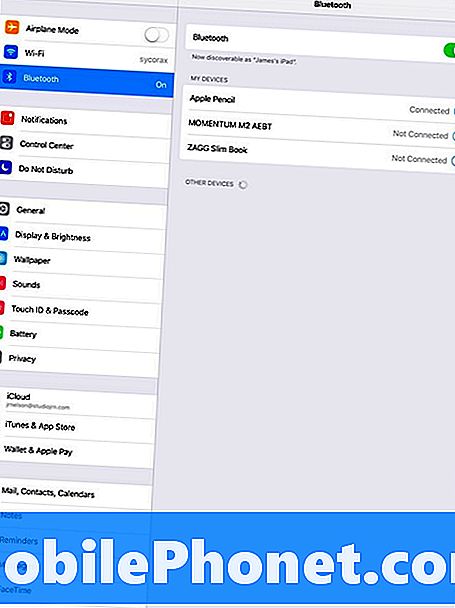
Mi lápiz de manzana dejó de funcionar
Ahora sabes qué hacer si tu Apple Pencil no funciona. Pero ¿qué pasa si dejó de funcionar después de usarlo durante algún tiempo?
Lo primero que debes hacer es apretar la punta del lápiz. Sostenga el lápiz con una mano y luego gire la punta hacia la derecha para apretarlo. Incluso si parece que la punta está sólidamente en su lugar, es posible que deba apretarla para que vuelva a funcionar.
A continuación, verifique que Bluetooth esté encendido. Podría apagar accidentalmente Bluetooth o activar el modo AirPlane. Desliza para abrir el Centro de control y luego toca el logotipo de Bluetooth, se ve como una B, y asegúrate de que esté encendido. Debería ser azul si está encendido.
Otro problema potencial es que la batería de su Apple Pencil podría estar muerta. Para arreglar esto, quita la tapa de tu Apple Pencil y conecta el Pencil en el puerto Lightning en la parte inferior de tu iPad. Déjelo ahí por unos minutos y luego intente usarlo. Si eso lo soluciona, deberías cargarlo más pronto, pero puedes comenzar a trabajar de inmediato. Sólo 15 segundos de carga son suficientes para 30 minutos de uso, pero deberías rematarlo pronto.
Si todo lo demás no funciona, es posible que debas eliminar el Apple Pencil de tu iPad y luego volver a vincularlo.
- Abierto Ajustes
- Toque en Bluetooth
- Toque en la I junto a Apple Pencil.
- Toque en Olvida este dispositivo.
- Si se le pregunta, confirme toque en Olvidar este dispositivo otra vez.
Una vez hecho esto, conecte su Apple Pencil en el iPad y cuando se le solicite, toque la opción para vincularlo.
Otro paso simple para intentar es reiniciar tu iPad. A veces las cosas simplemente dejan de funcionar, y apagarlo y volver a encenderlo lo solucionará.
Mantenga presionado el botón de encendido hasta que haya una opción para apagar el iPad. Haga esto y espere aproximadamente un minuto mientras se apaga. Una vez hecho esto, espere uno o dos segundos y luego mantenga presionado el botón de encendido para encenderlo. Si esto no lo soluciona, es posible que debas emparejar el Apple Pencil como se describe anteriormente.
Si ninguno de los pasos anteriores funciona, probablemente tendrás que obtener un nuevo lápiz de Apple. Puede llevarlo de vuelta a la tienda donde lo compró, si es nuevo, o dirigirse a una tienda minorista de Apple donde probablemente solo lo cambiarán por uno nuevo si está en garantía.
No puedo saber cuánta batería le queda a Apple Pencil.
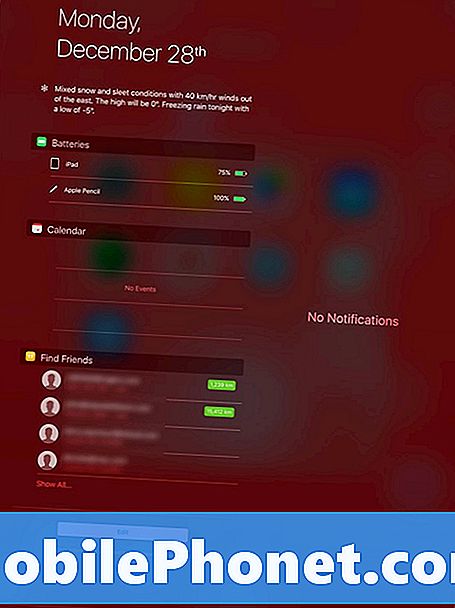
Apple oculta el indicador de duración de la batería del Apple Pencil en el Centro de notificaciones del iPad.
Para verlo, debes desbloquear tu iPad y abrir el Centro de notificaciones deslizando hacia abajo. Ahora puede desplazarse hacia la izquierda para ver la vista Hoy y mirar el widget de Baterías para ver cuánta vida le queda a la batería del Apple Pencil. Si no ve ese widget, puede agregarlo.
- Toque el botón de edición en la parte inferior de la vista de hoy.
- Toque en el Widget de baterias.
- Toque y Sostén las tres líneas y arrástralas hacia arriba de sus listados.
Esto ahora le mostrará la duración de la batería de Apple Pencil, así como otros dispositivos Bluetooth de un vistazo.
El lápiz de Apple no está escribiendo tan bien como estaba
Con el tiempo, la punta del Apple Pencil puede degradarse y dejar de funcionar tan bien como antes. Si lo usa mucho, deberá reemplazarlo antes que otros usuarios.
- Sostenga el lápiz de Apple en una mano.
- Gire la punta hacia la izquierda hasta que se apague.
- Instale una nueva punta de Apple Pencil girando hacia la derecha.
Apple incluye un segundo consejo en la caja de lápices de Apple. Si ya lo ha usado o lo ha perdido, puede comprar un paquete de cuatro de Apple o Best Buy por $ 19.99.
Mi Apple Pencil no funciona en esta aplicación
Apple Pencil funciona en todas las aplicaciones de iPad para seleccionar elementos como usted puede con su dedo, pero puede que no funcione como espera en todas las aplicaciones.
Si no puede dibujar o escribir con el lápiz de Apple, verifique si la aplicación admite escritura a mano. Es posible que algunas aplicaciones no admitan la escritura a mano, y es posible que necesite usar el teclado o buscar una nueva aplicación.
Las mejores fundas para iPad de 9.7 pulgadas (2017 y 2018 iPad)










